
Como ver tu histórico entero de canciones de shazam en iphone
26 julio, 2022
6 Formas Sencillas de Organizar Los Iconos de la Pantalla de Inicio en iPhone o iPad
26 julio, 2022Carpetas de Administrar de Como Aplicaciones en tu iPhone y ipad
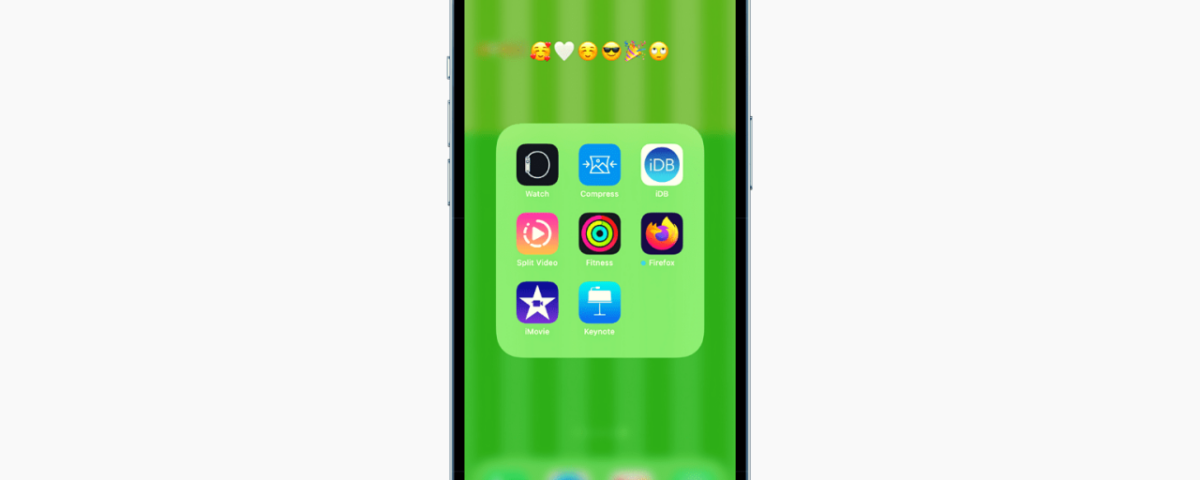
Las carpetas en la pantalla de inicio del iPhone le permiten organizar aplicaciones. Puede guardar los que rara vez usa para despejar la pantalla de inicio o usar carpetas para ocultar aplicaciones que no quiere que nadie note fácilmente . En este tutorial, le mostramos cómo crear y administrar carpetas en su iPhone y iPad.
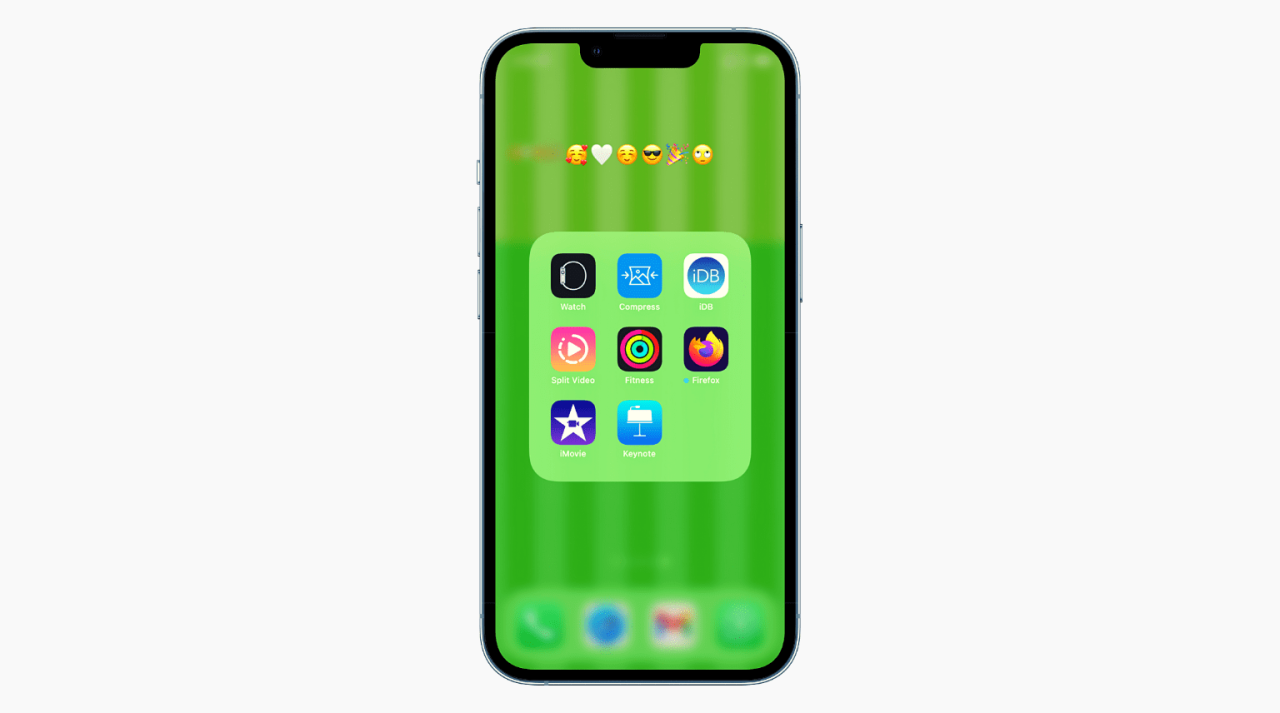
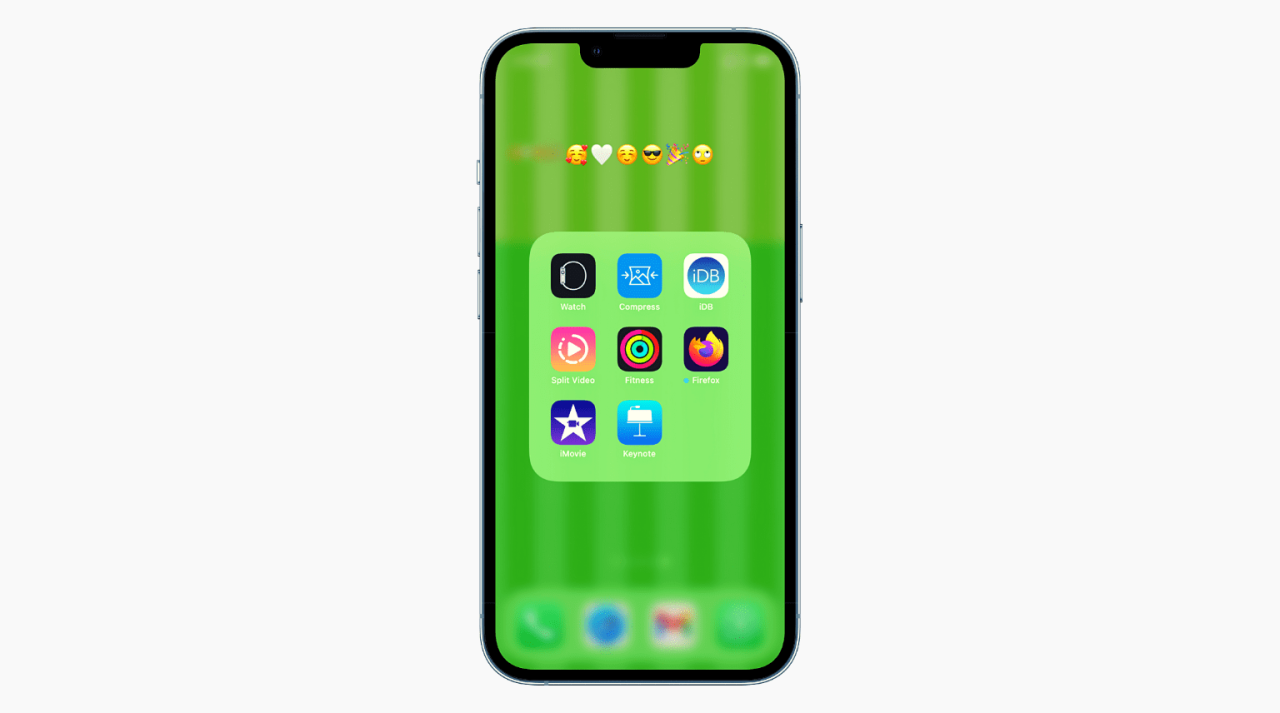
Cómo crear una nueva carpeta en iPhone
Te mostramos cómo crear una carpeta de aplicaciones en la pantalla de inicio del iPhone.
1) Ingrese al modo jiggle: para esto, presione cualquier área vacía en la pantalla de inicio hasta que todas las aplicaciones comiencen a temblar. O presione el ícono de una aplicación hasta que comience a temblar. O presione brevemente el ícono de una aplicación y toque Editar pantalla de inicio .
2) Mantenga presionado el ícono de una aplicación y arrástrelo sobre otro ícono de aplicación . Cuando haga esto, asegúrese de levantar el dedo solo cuando vea un contorno tenue alrededor de la aplicación inferior .
3) Una vez creada la carpeta, toque en cualquier otro lugar de la pantalla para salir del modo jiggle.
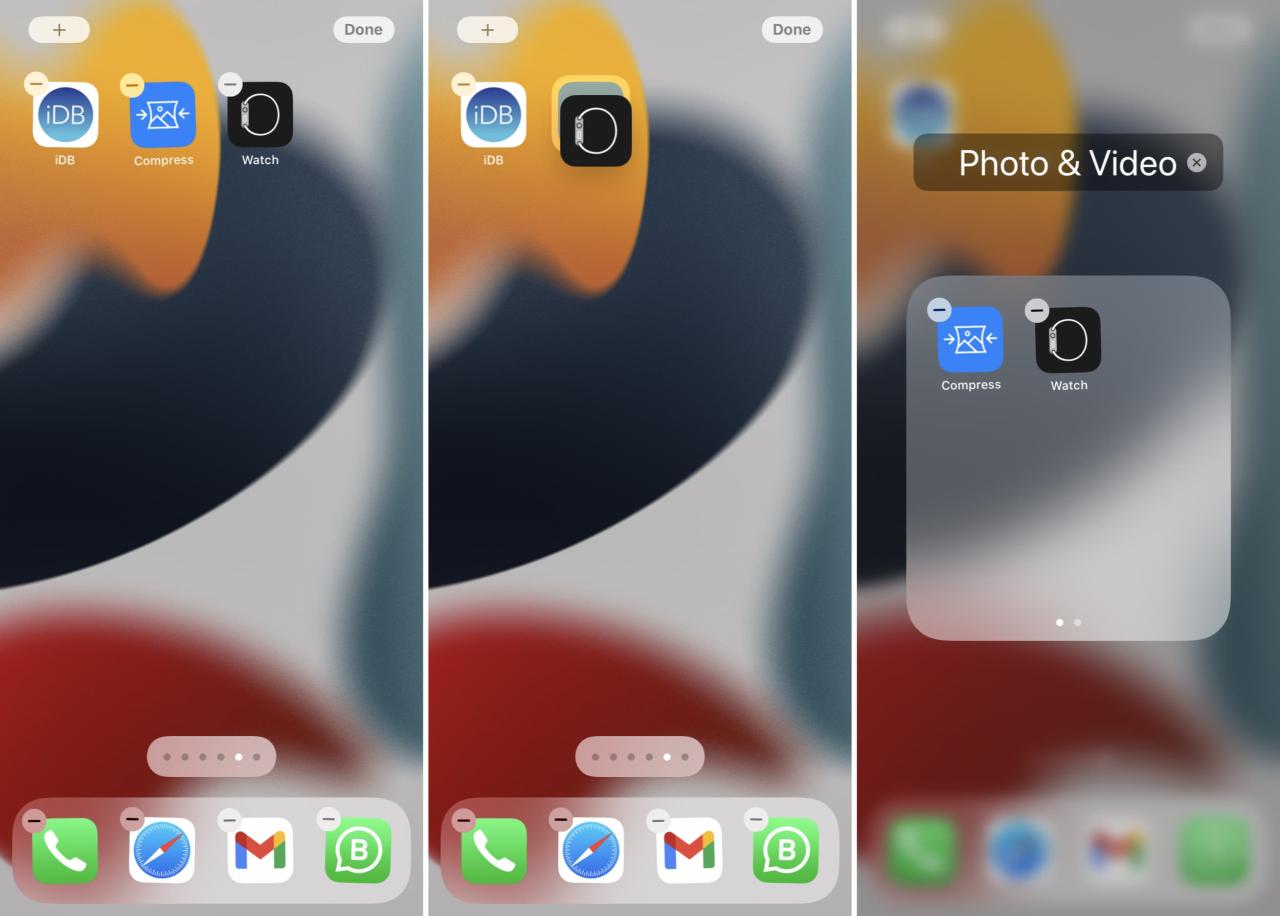
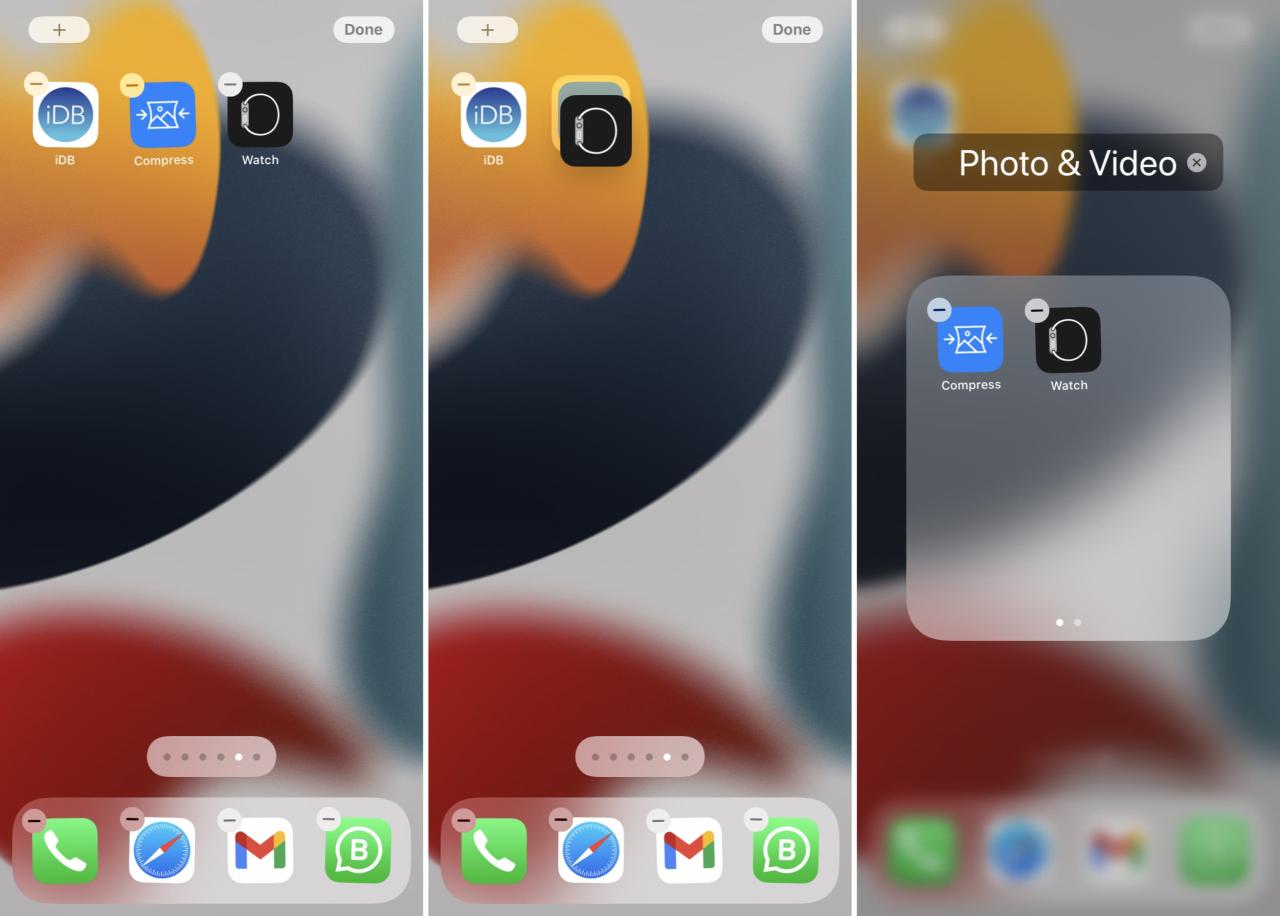
Nota : si es nuevo en esto, es posible que necesite un par de intentos para hacerlo bien. Una vez que lo domine, puede crear carpetas rápidamente presionando el ícono de una aplicación y soltándolo instantáneamente sobre otra aplicación o carpeta.
Crear una nueva página dentro de una carpeta
Una vez que tenga al menos dos aplicaciones dentro de una carpeta, puede crear una nueva página dentro de ella. Así es cómo:
1) Abra la carpeta existente.
2) Ingrese al modo jiggle. También notará dos puntos (o un nuevo punto) en la parte inferior de la carpeta.
3) Con un dedo, presione y arrastre uno de los íconos de la aplicación hacia la derecha. Y con otro dedo, deslice hacia la izquierda para ir a la segunda página de la carpeta. Coloque la aplicación en esta nueva página de carpeta.
4) Siga los mismos pasos para crear más páginas dentro de la carpeta. Recuerda que cada página debe tener al menos una aplicación.
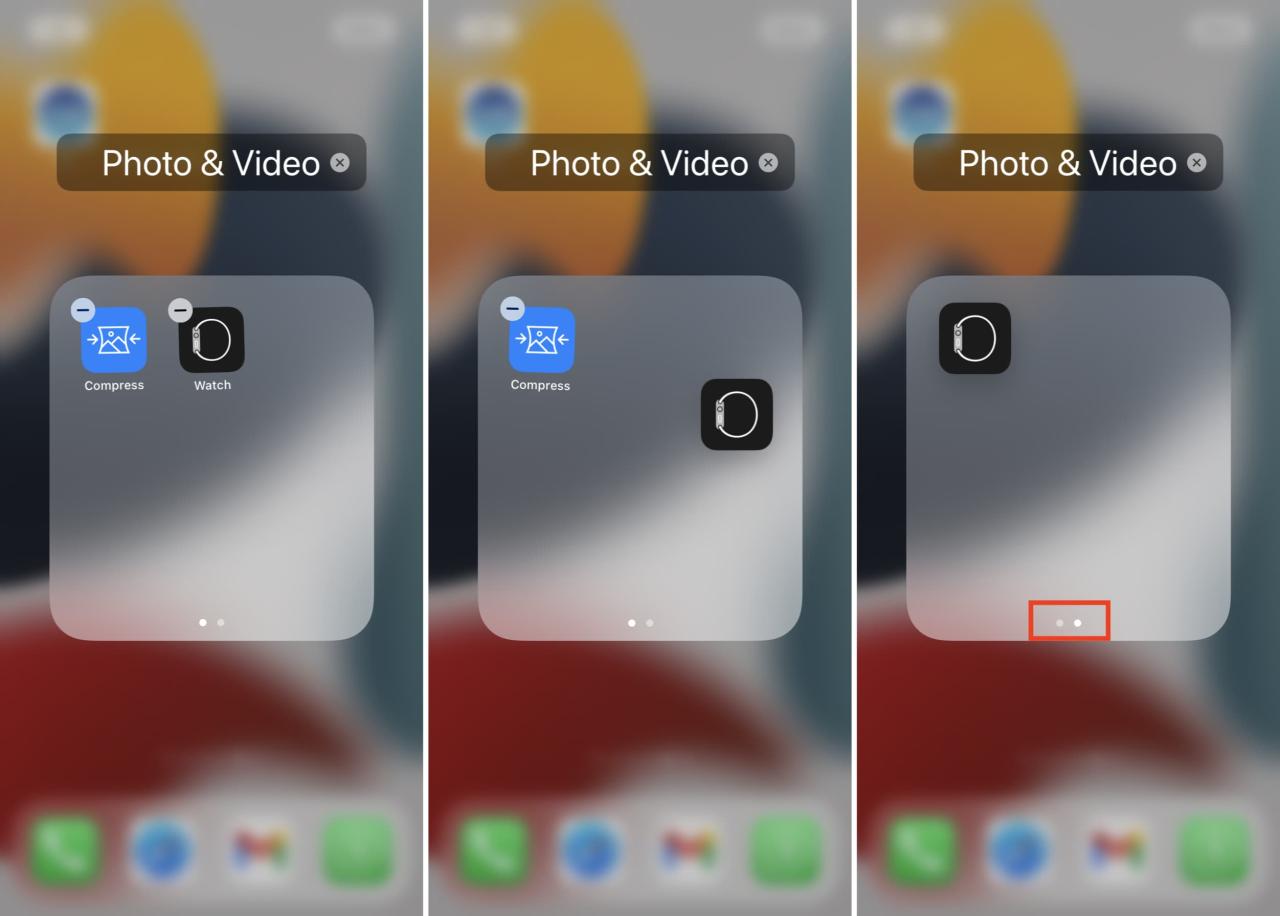
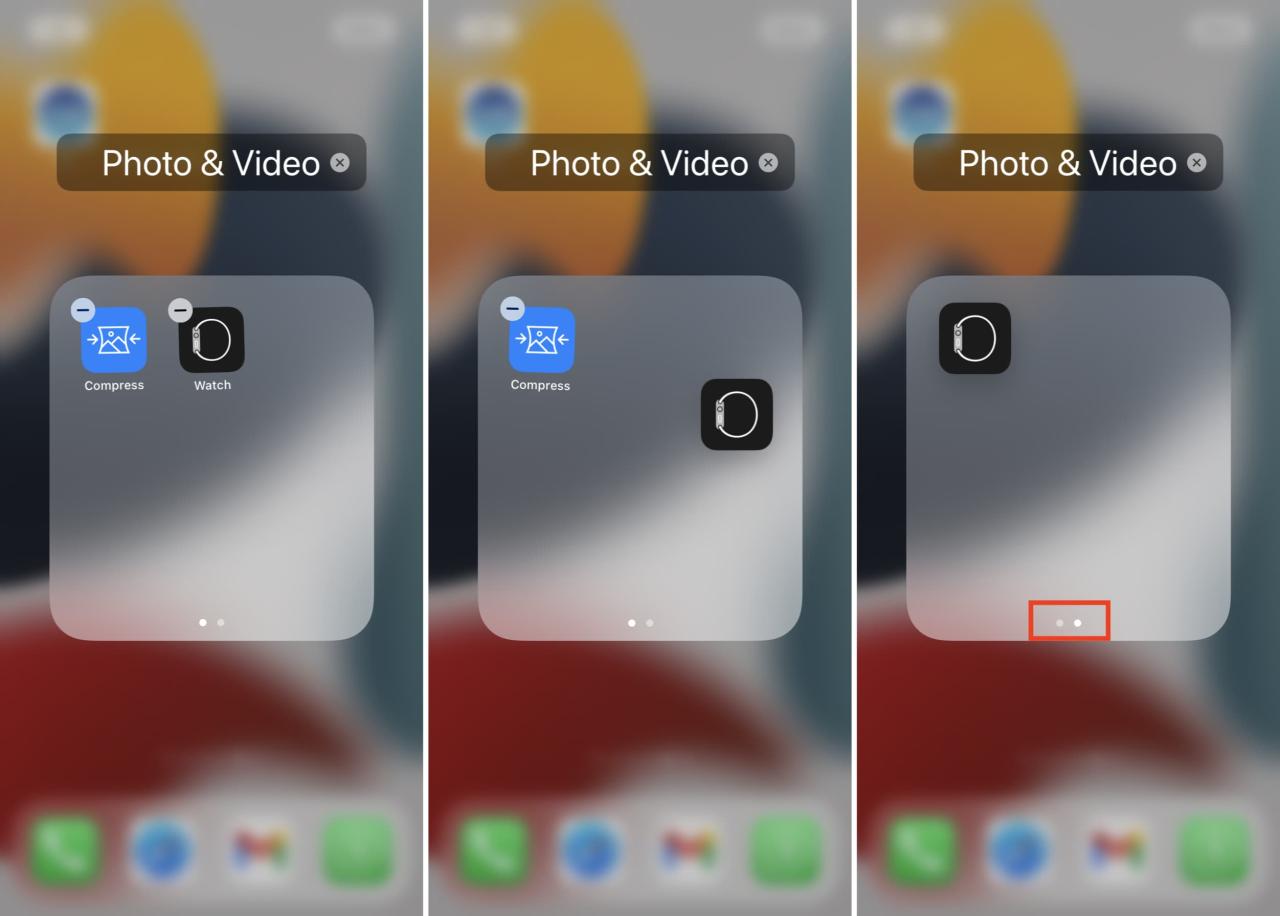
Agregar aplicaciones a carpetas en iPhone
Para agregar una nueva aplicación, arrastre el icono de una aplicación desde la pantalla de inicio a una carpeta existente.
Sugerencia : para agregar muchas aplicaciones a la vez a una carpeta , presione y arrastre levemente el ícono de una aplicación. Ahora, toca otros íconos de aplicaciones y todos se agruparán. Arrastra todo el grupo a una carpeta existente y suéltalo allí con cuidado.
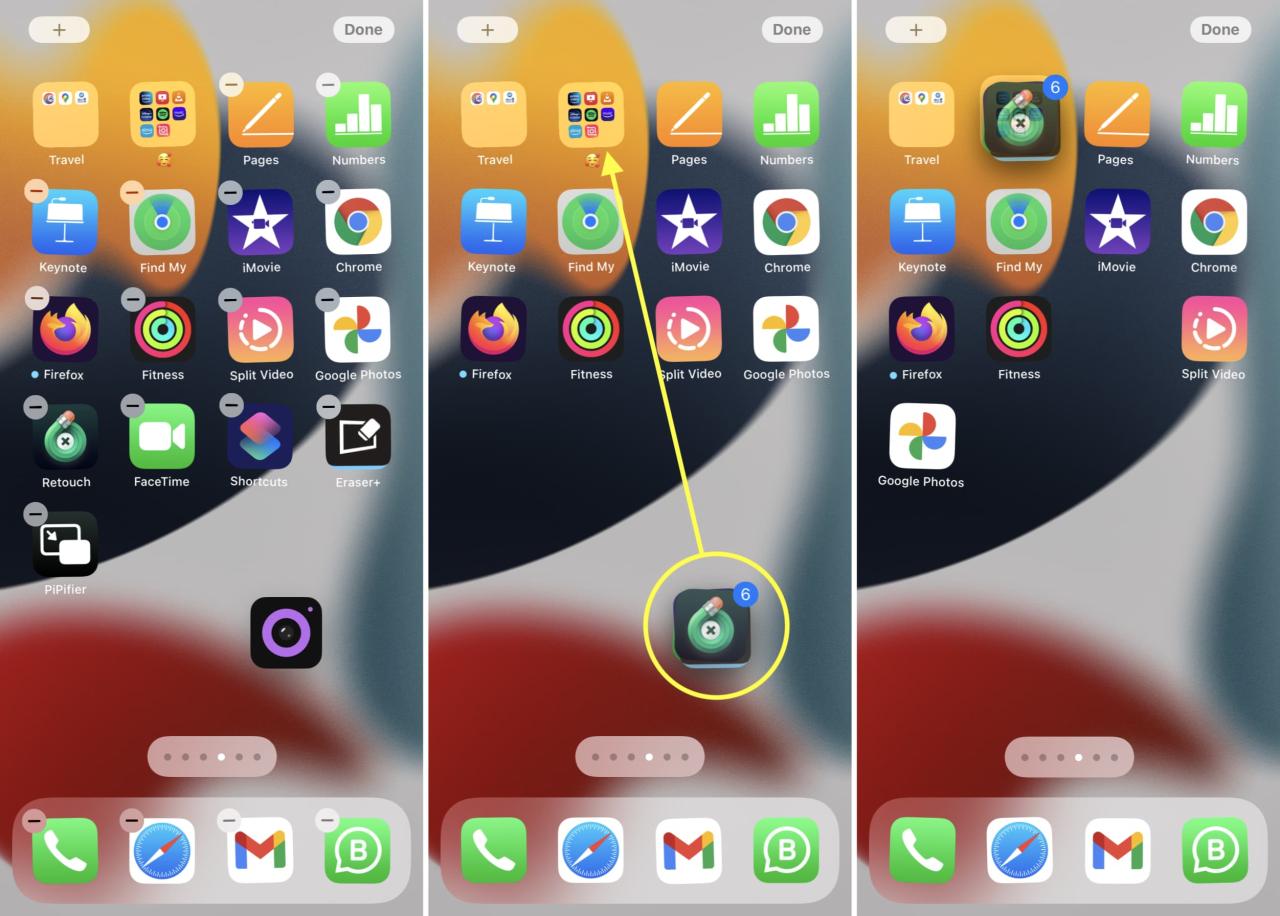
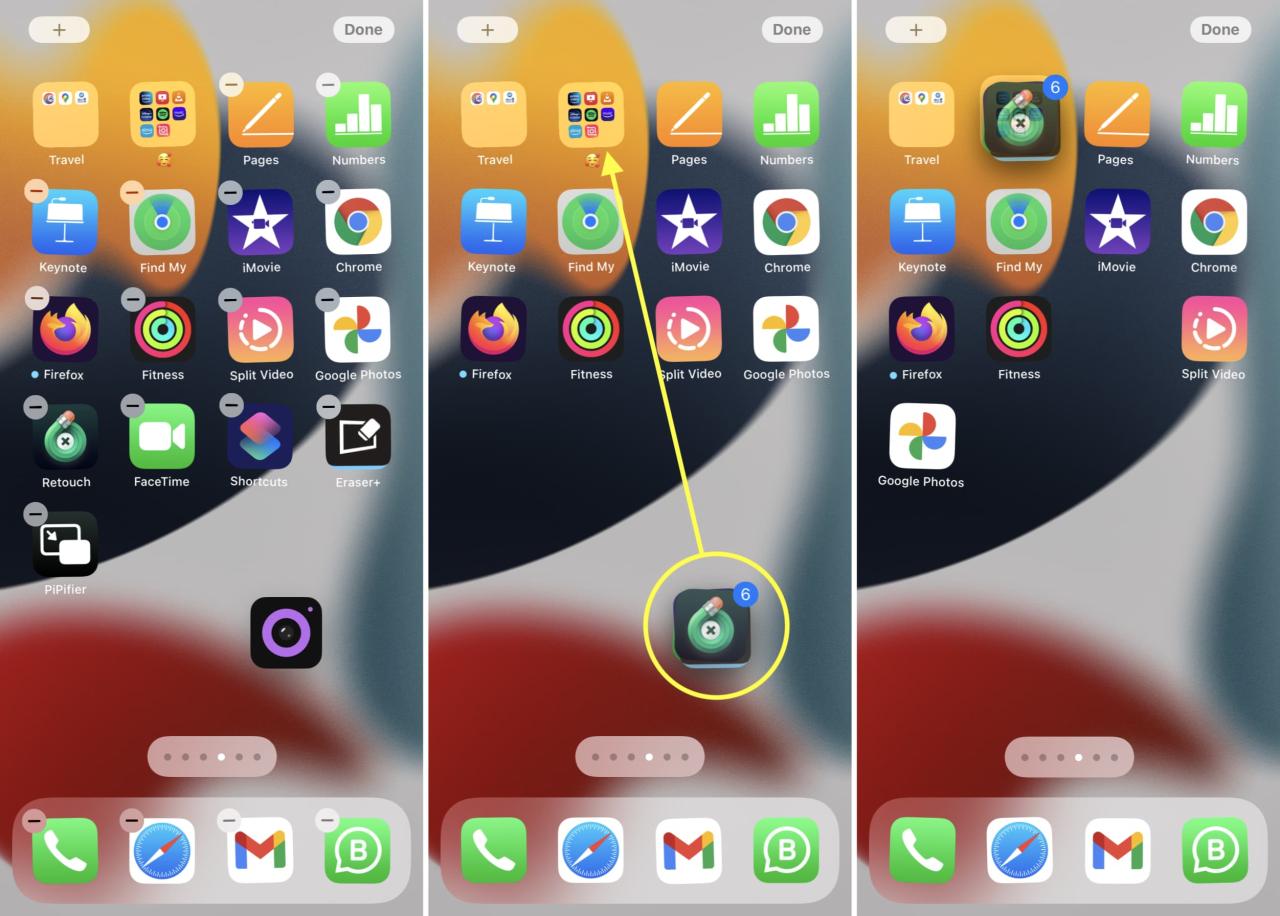
Eliminar aplicaciones de carpetas en iPhone
Para eliminar una aplicación de una carpeta, toque y mantenga presionado el ícono de la aplicación y arrástrelo desde la carpeta hasta la pantalla de inicio. En casos excepcionales, mientras arrastra, si la carpeta no se reduce automáticamente y muestra la pantalla de inicio, toque fuera de la carpeta para cerrarla y mostrar la pantalla de inicio. Ahora, suelte la aplicación aquí.
Cambiar el nombre de las carpetas de aplicaciones en iPhone
1) Abra una carpeta.
2) Presione su nombre actual hasta que las aplicaciones comiencen a temblar.
3) Toque X y escriba el nuevo nombre de la carpeta. También puede usar solo emojis como nombre de carpeta.
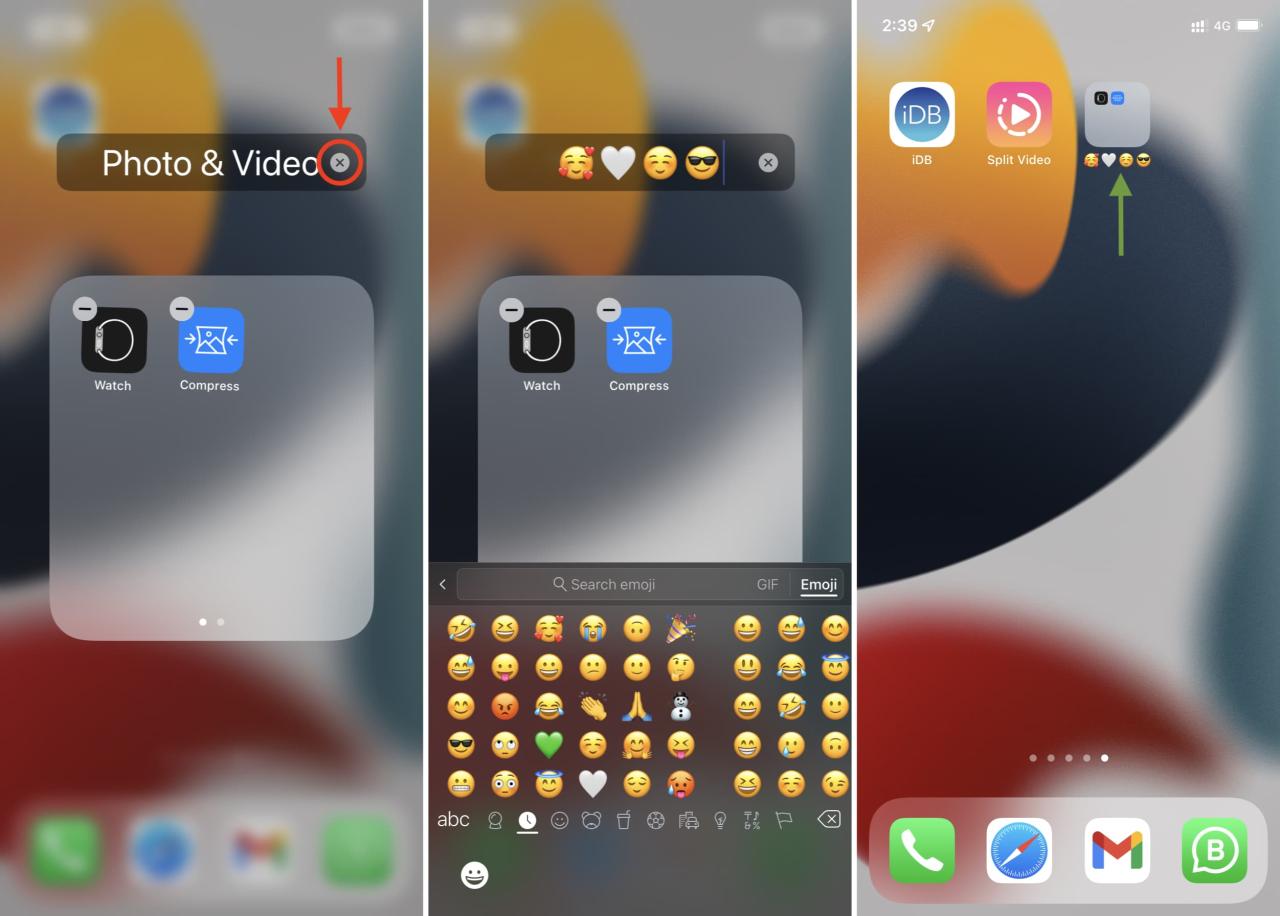
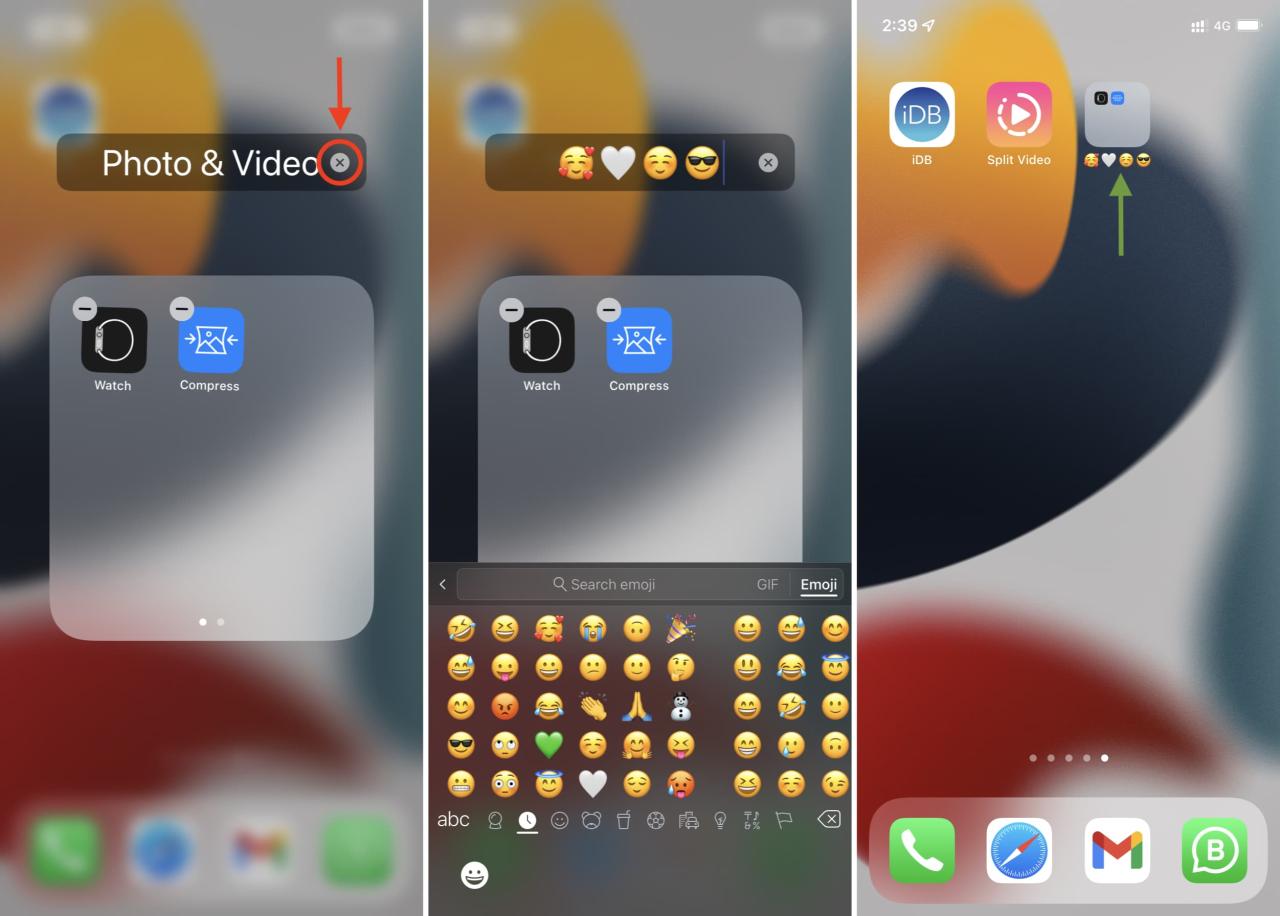
Mover carpeta de una pantalla de inicio a otra
Mover una carpeta de una pantalla de inicio a otra es lo mismo que mover una aplicación.
1) Presione un área vacía hasta que las aplicaciones y carpetas comiencen a temblar.
2) Arrastre la carpeta al borde izquierdo o derecho de la pantalla para cambiarla a la pantalla de inicio adyacente.
Agregar una carpeta al Dock del iPhone
Toque una aplicación en el Dock y suéltela sobre la otra aplicación en el Dock para crear una carpeta. Pero esto es complicado y puede tomar algunos intentos para hacerlo bien.
Por lo tanto, para agregar fácilmente una carpeta al Dock del iPhone, asegúrese de tener un espacio libre (es decir, tiene tres o menos aplicaciones en el Dock en lugar de las cuatro habituales). Después de eso, arrastre una carpeta existente desde la pantalla de inicio del iPhone al Dock.
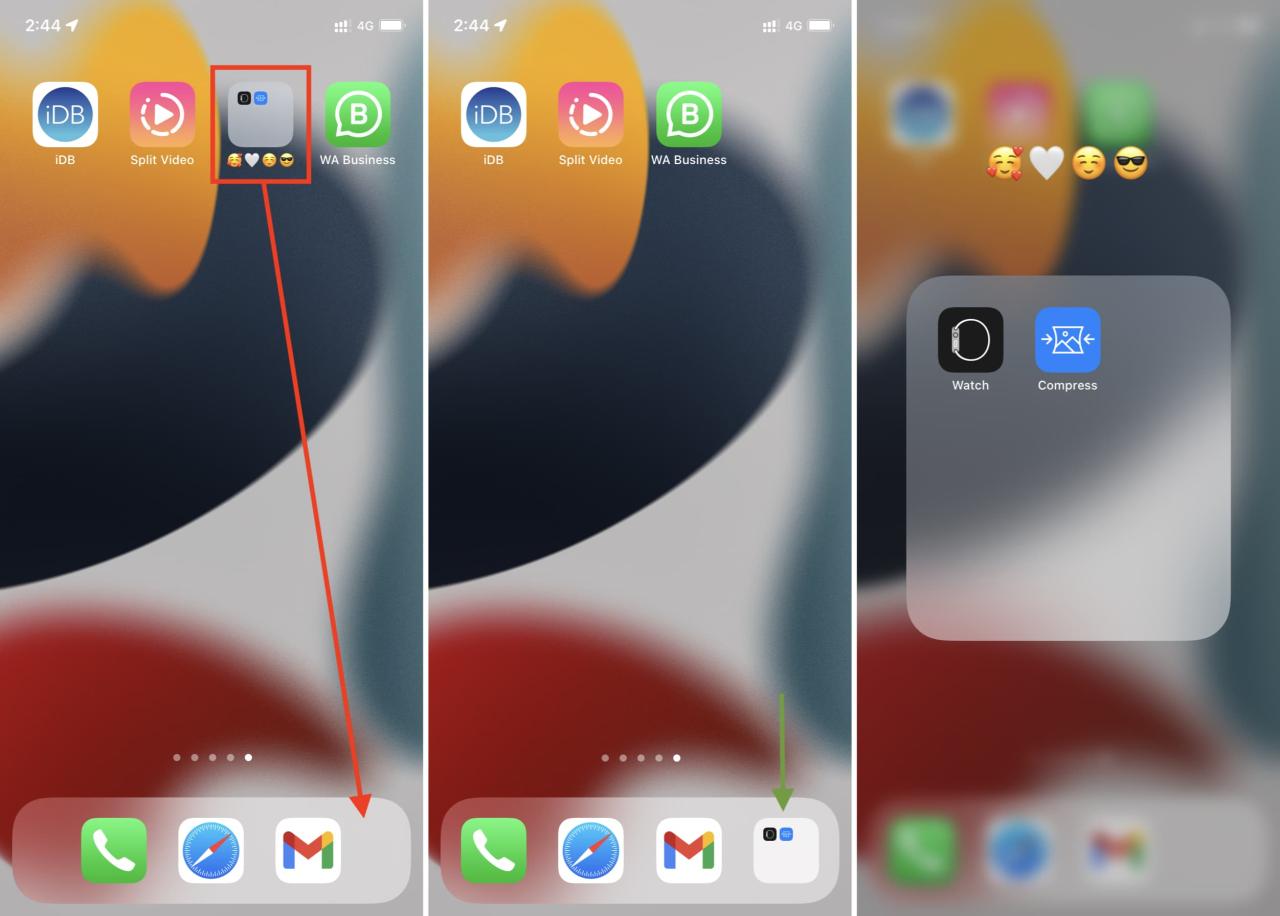
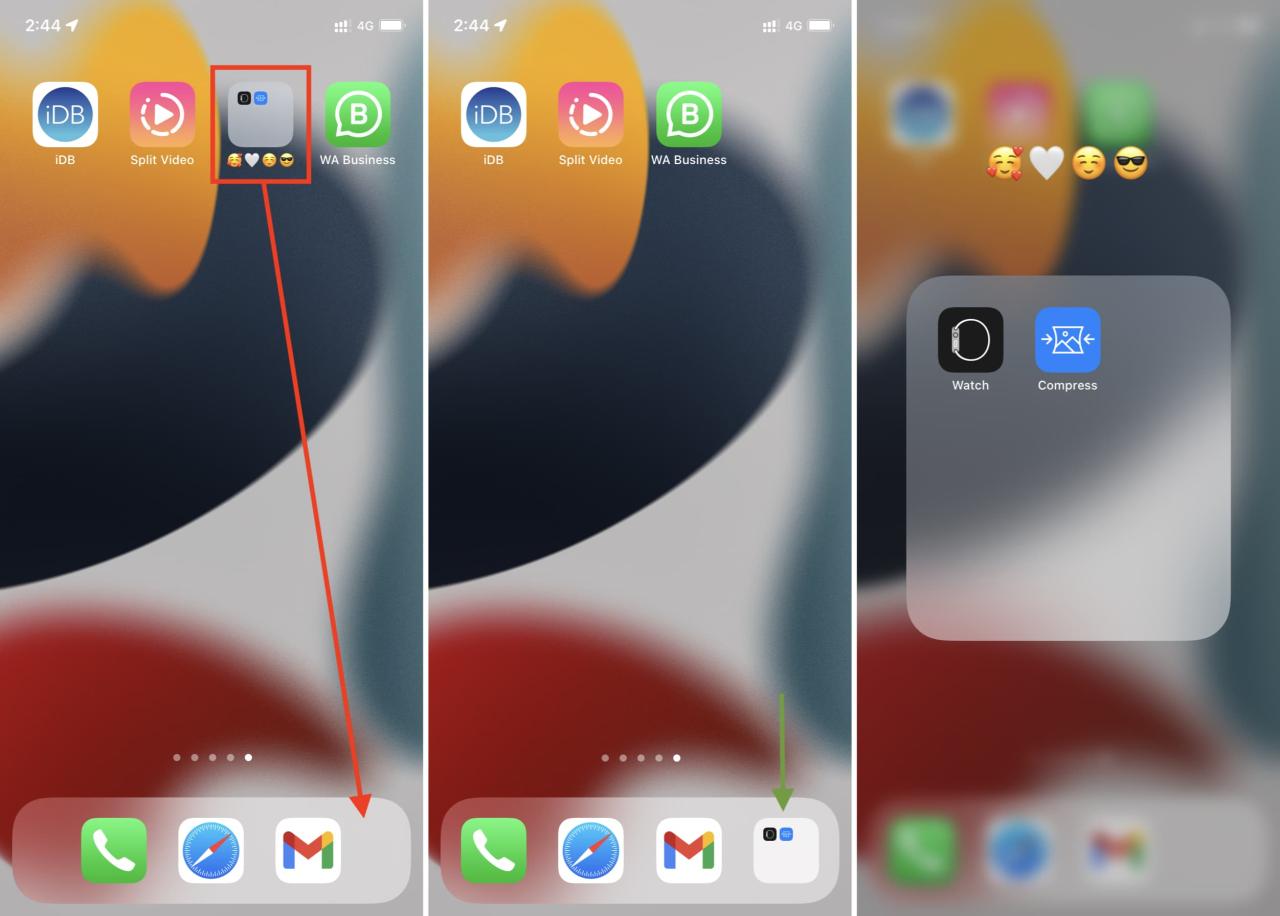
Eliminar carpeta de la pantalla de inicio del iPhone
Una vez que arrastras todas las aplicaciones fuera de la carpeta (o eliminas sus aplicaciones ), la carpeta desaparece automáticamente.
Si presiona una carpeta y toca Eliminar carpeta , eliminará la carpeta y moverá todas sus aplicaciones a la biblioteca de aplicaciones (no a la pantalla de inicio).
Cómo crear una carpeta oculta en iPhone
No puede crear una carpeta oculta en su iPhone a menos que la libere. Después del jailbreak, puedes hacer carpetas invisibles . Otra solución a este enfoque es crear una carpeta y luego ocultar esa página de la pantalla de inicio , lo que ocultará todas las aplicaciones y carpetas en esa página de la pantalla de inicio.
Cómo bloquear una carpeta en iPhone
No puede bloquear, asegurar, proteger con contraseña o crear una carpeta privada en la pantalla de inicio del iPhone. Pero si le gusta hacer jailbreak al dispositivo, hay algunos ajustes para bloquear carpetas en el iPhone.
Ajustes de jailbreak para bloquear carpetas de iPhone :
- Configure qué carpetas de la pantalla de inicio desea proteger
- FolderLock: carpetas protegidas con contraseña
- AppLocker le permite proteger aplicaciones y carpetas con una contraseña
¿Puedo crear carpetas en la biblioteca de aplicaciones o en la vista Hoy?
No puede crear carpetas en la biblioteca de aplicaciones ni en la vista Hoy , sino solo en la pantalla de inicio del iPhone. Las carpetas o categorías en la biblioteca de aplicaciones se crean automáticamente y los usuarios no tienen poderes de personalización aquí.
También te puede gustar :
- Cómo tener la misma aplicación de iPhone en varias pantallas de inicio
- 6 consejos para personalizar la pantalla de inicio de tu iPhone para una apariencia única
- Cómo encontrar, abrir y mostrar aplicaciones en iPhone, iPad y Apple Watch






